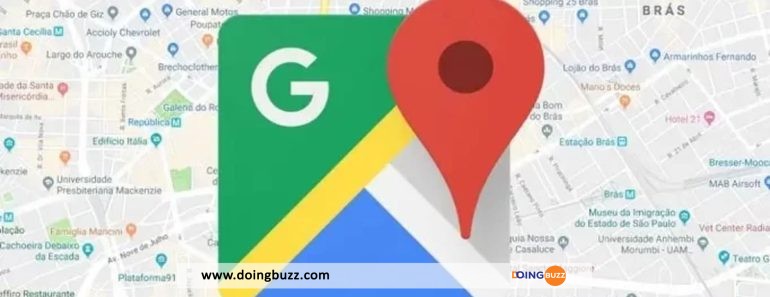Google Maps est un service largement utilisé et polyvalent qui simplifie de nombreux aspects de la vie quotidienne. De la mesure de la distance entre des emplacements à la fourniture d’indications pour les conducteurs, les cyclistes, les marcheurs et les usagers des transports publics, il est devenu un outil indispensable pour de nombreux utilisateurs.
Cette application est un sauveur pour chacun d’entre nous ! Qu’il s’agisse de visiter une nouvelle ville ou de trouver son chemin à travers les routes de sa propre ville, Il est toujours utile pour vous éviter des situations difficiles lors de la navigation.
Qu’est-ce que Google Maps ?
C’est un service Web qui fournit des informations détaillées sur des régions et des sites géographiques du monde entier. Outre les cartes routières classiques, cette plateforme propose des vues aériennes et satellites de nombreux lieux.
Dans certaines villes, Google Maps propose des vues de rues comprenant des photographies prises depuis des véhicules.
L’application offre plusieurs services dans le cadre d’une application Web plus large. Des services supplémentaires proposent des images de la lune, de Mars et du ciel pour les astronomes amateurs.
Guide d’utilisation de Google Maps
- Activez le GPS et autorisez l’application à accéder à votre emplacement et à vos haut-parleurs.
- Ouvrez l’application Google Maps.
- Recherchez un lieu ou touchez-le sur la carte.
Lire aussi : Voici les téléphones qui n’auront plus accès à Google dès septembre 2021
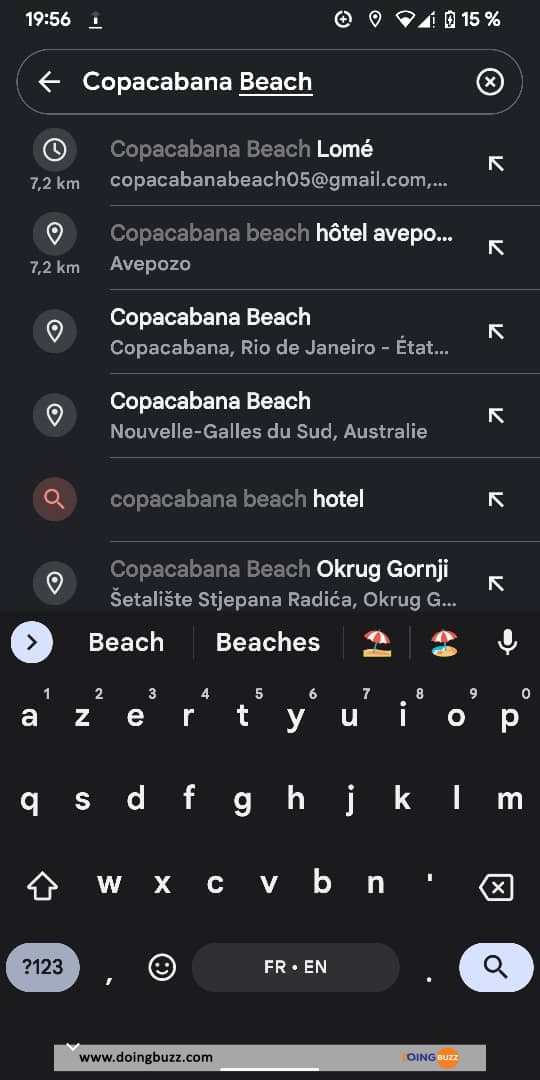
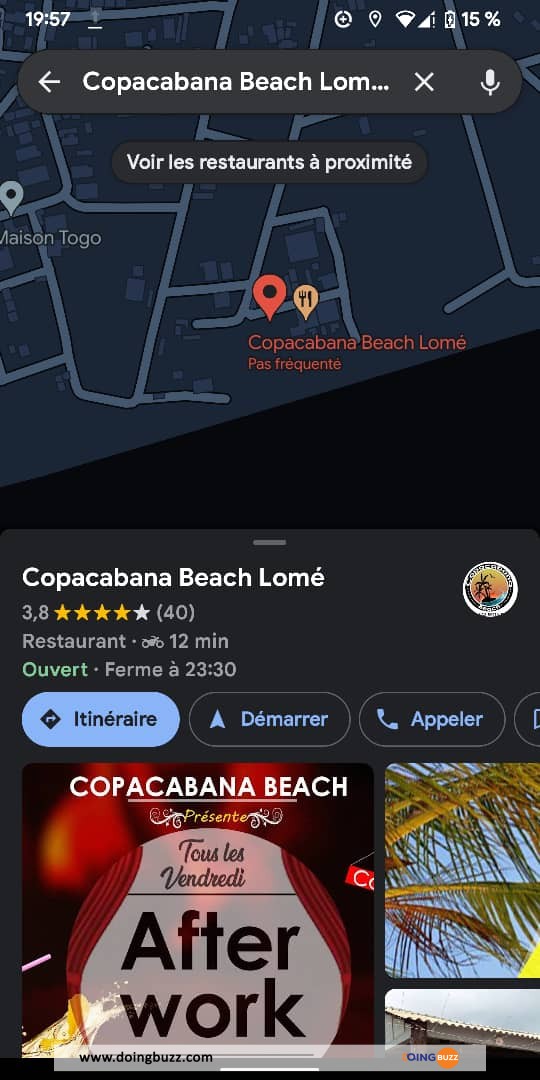
- Appuyez sur Directions (en bas à droite) pour obtenir l’itinéraire.
- Pour ajouter une destination, appuyez sur Plus (en haut à droite) puis Ajouter un arrêt.
- Choisissez le mode de transport (Conduite, Transit, Marche à pied, Services de transport en commun, Vélo).
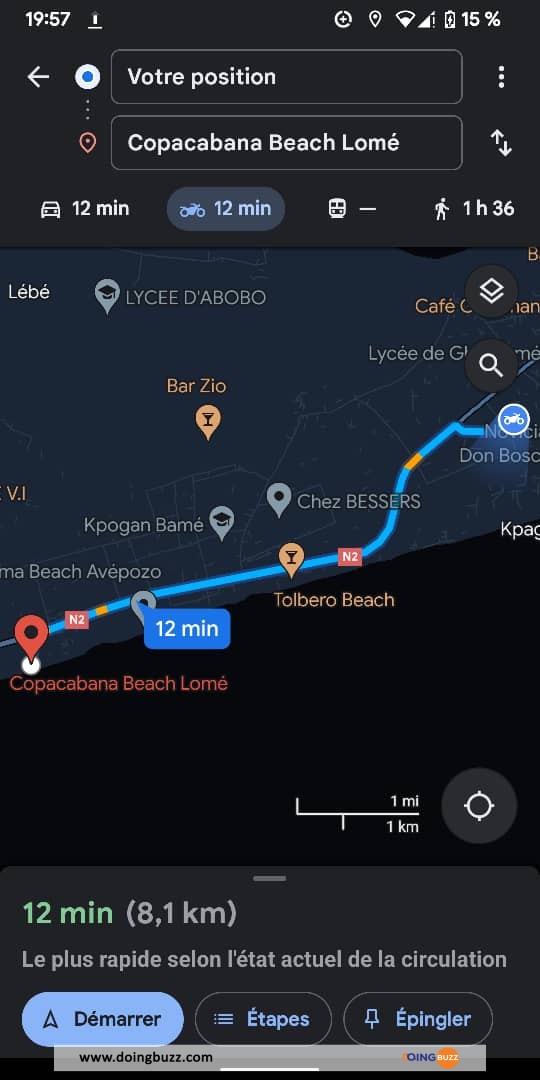
- Si des itinéraires alternatifs sont disponibles, ils s’afficheront en gris sur la carte. Touchez la ligne grise pour choisir un autre itinéraire.
- Appuyez sur Démarrer pour lancer la navigation.
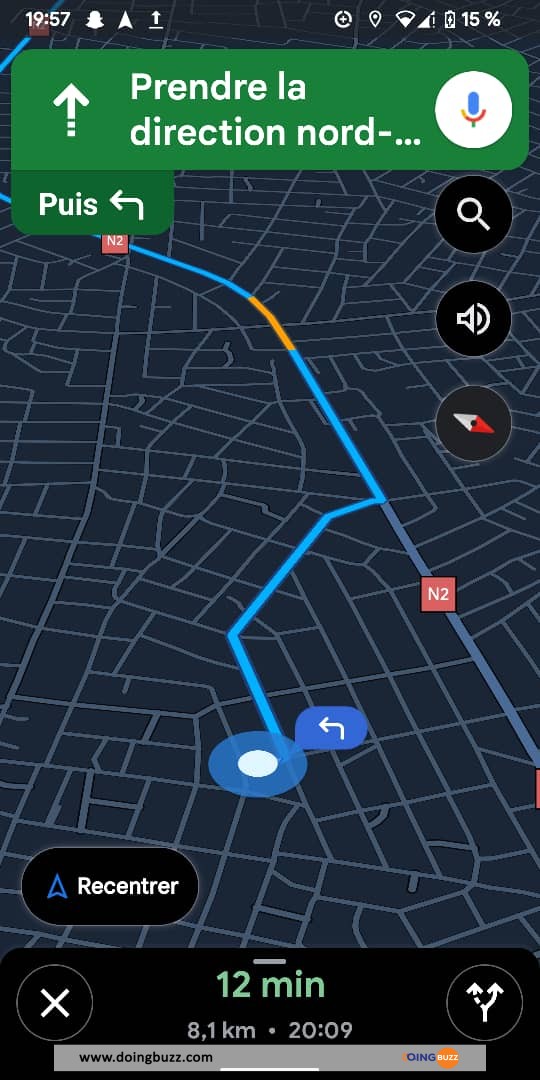
- Pour arrêter ou annuler la navigation, allez en bas à gauche et touchez Fermer.
Instructions vocales
- Les instructions vocales sont disponibles pendant la navigation.
Modification du volume
- Ouvrez l’application Google Maps.
- Appuyez sur Menu, puis sur Paramètres.
- Appuyez sur Paramètres de navigation, puis sur Niveau de voix.
- Choisissez Plus fort, Normal, ou Plus doux.
Incluez plusieurs arrêts de voyage
Si Google indique la durée totale du trajet mais que vous êtes en retard, c’est peut-être parce que vous n’avez pas inclus les arrêts que vous auriez dû faire en chemin. Google Maps vous permet d’ajouter des arrêts afin d’obtenir une heure de destination plus précise.
- Ouvrez l’application Google Maps
- Saisissez votre première destination
- Tapez ensuite sur Itinéraire
- Appuyez sur le menu à trois points situé dans le coin supérieur droit.
- Tapez sur « Ajouter un arrêt ». Vous pouvez maintenant ajouter un certain nombre d’arrêts que vous souhaitez faire en cours de route.
- Après avoir sélectionné, appuyez sur Terminé
- Vous obtiendrez alors une estimation plus précise de l’heure d’arrivée (ETA) à votre destination.
Comment changer la voix de Google Maps ?
- Les utilisateurs peuvent changer la langue, la voix et l’accent dans Google Maps.
- Allez dans Paramètres
- Appuyez sur Paramètres de navigation, puis sur Sélection de la voix
- Apportez les modifications souhaitées.
Lire aussi : L’APPLICATION GOOGLE PLAY SERVICES PASSE LE CAP DES 10 MILLIARDS D’INSTALLATIONS !
Comment modifier l’adresse d’un domicile dans Google Maps ?
- Appuyez sur Enregistré en bas de l’écran.
- Une fois dans l’écran Enregistré, faites défiler l’écran jusqu’à Vos listes
- Appuyez sur Étiqueté. L’écran Étiqueté affiche tous les lieux étiquetés.
- À côté de Maison, touchez les trois points
- Modifier la maison
- Appuyez sur l’adresse actuelle dans l’écran Définir l’adresse du domicile et effacez-la.
- Une fois effacée, tapez la nouvelle adresse et enregistrez-la.
D’autres informations à noter sur Google Maps
Qu’est-ce que Google Maps pour mobile ?
La version pour mobile offre des services de localisation pour les automobilistes qui utilisent la position GPS (Global Positioning System) d’un appareil mobile iOS ou Android, si elle est disponible, ainsi que les données des réseaux sans fil et cellulaires.
Qu’est-ce que Google Maps Go ?
Google Maps Go est une version allégée de l’application qui a été lancée pour la première fois sur les appareils de l’édition Android Go. Elle a été explicitement conçue pour fonctionner de manière transparente sur les appareils dotés d’une mémoire limitée et connectés à des réseaux peu fiables, sans compromettre la vitesse, la précision des itinéraires, les mises à jour du trafic en temps réel et les informations sur les transports en commun.
Qu’est-ce que Google Maps Live View ?
Google Maps Live View fournit des itinéraires Google Maps en temps réel dans un environnement réel. Il s’agit essentiellement d’une carte miniature au bas de l’écran. Les utilisateurs peuvent également planifier un voyage vers n’importe quel endroit du monde, et obtenir des images 3D et des vues satellites en direct de la Terre.
Qu’est-ce que Google Street View ?
Cela permet aux utilisateurs de visualiser et de naviguer dans des images panoramiques horizontales et verticales au niveau des rues de différentes villes du monde.
Comment télécharger des cartes hors ligne sur Google Maps ?
Les cartes peuvent être téléchargées pour un accès mobile lorsqu’un utilisateur n’est pas connecté. Pour ce faire, il suffit de cliquer sur l’icône de profil, puis sur Cartes hors ligne. L’utilisateur peut également appuyer sur Sélectionner votre propre carte, et Google Maps lui proposera des cartes en fonction de son historique, de ses prochains voyages et des adresses enregistrées. Pour télécharger une carte spécifique, pincez vers l’intérieur ou l’extérieur pour définir la zone de téléchargement et appuyez sur Télécharger.
Comment déposer une épingle dans Google Maps ?
Pour déposer une épingle dans l’application, recherchez une adresse ou faites défiler pour trouver le lieu. Une fois l’emplacement sélectionné, appuyez longuement sur l’écran pour déposer une épingle.
Lire aussi : Voici les téléphones qui n’auront plus accès à Google dès septembre 2021
Qu’est-ce que le mode Incognito de Google Maps ?
Le mode Incognito permet aux utilisateurs d’utiliser l’application sans enregistrer tous les détails du trajet sur leur compte Google. Considérez-le comme un mode de navigation privé pour la navigation dans le monde réel qui n’enregistre ni ne partage l’activité de l’utilisateur.
Qu’est-ce que Google Maps Timeline ?
La Chronologie est essentiellement une estimation historique de tous les endroits où un utilisateur s’est rendu et des itinéraires qu’il a empruntés au cours de son voyage. Les utilisateurs de Google Maps peuvent modifier leur Timeline à tout moment ou supprimer l’historique de leur localisation dans les paramètres de la Timeline. Cependant, la Chronologie est privée et ne peut être consultée que par l’utilisateur.
Lancez-vous dans une nouvelle aventure avec DoingBuzz
Découvrez une multitude d'offres d'emploi et de bourses d'études adaptées à votre parcours.
Newsletter
Abonnez-vous et accédez à tous nos articles en premier !